Informacje związane bezpośrednio z zatrudnieniem danej osoby na etat. Sekcja składa się z zakładek:
[Zatrudnienie] – wpisanie daty zatrudnienia jest równoznaczne z zakwalifikowaniem pracownika jako etatowego.
- Data zatrudnienia – jednoznacznie określa, od kiedy zatrudniamy daną osobę.
- Data zwolnienia – jeśli zawieramy umowę na czas nieokreślony pole to pozostaje puste. W przypadku umowy na czas określony bądź zwolnienia pracownika wpisujemy datę rozwiązania umowy. Jest to jednocześnie ostatni dzień, w którym pracownik ma obowiązek stawić się do pracy.
- Data zawarcia umowy – data, z którą faktycznie podpisano umowę o pracę.
- Data rozpoczęcia pracy – dzień, w którym pracownik po raz pierwszy stawił się do pracy. Data zatrudnienia i data rozpoczęcia pracy mogą się różnić, w przypadku, gdy data zatrudnienia przypada w dniu wolnym od pracy dla zatrudnianej osoby.
- Rodzaj umowy – wyboru dokonujemy z listy pomocniczej. Do wyboru mamy 5 rodzajów umów: na czas określony, na czas wykonywania określonej pracy, na okres próbny, na czas nieokreślony i na czas określony (zastępstwo). W przypadku tej ostatniej umowy pomimo tego, że jest ona na czas określony program „nie pyta” o datę zakończenia umowy. W celu poprawnego wydrukowania umowy o prace należy dodatkowo, przed wydrukiem, uzupełnić informację o imieniu i nazwisku osoby, którą zastępuje pracownik. W sytuacji, gdy nie znamy czasu trwania zastępstwa data do pozostaje pusta (uzupełnimy ją w momencie zakończenia pracy). Na wydruku należy słownie określić czas trwania umowy o pracę np. na okres urlopu wychowawczego. W celu umieszczenia tego na wydruku możemy wykorzystać pole z danymi osoby zastępowanej (po wpisaniu jej danych personalnych określamy czas trwania umowy).
- Rodzaj zatrudnienia – pole z dostępną listą słownikową, zawierającą następujące pozycje:
- Pracownik,
- Uczeń i roku,
- Uczeń II roku,
- Uczeń III roku,
- Młodociany – przyuczenie.
- Przyczyna zwolnienia – pole staje się aktywne po wpisaniu daty zwolnienia. Przyczynę zwolnienia należy wybrać ze zdefiniowanej listy, którą w razie potrzeby można uzupełnić o inne przyczyny.
- Zastępowany pracownik – w tym polu można wpisać lub wybrać z listy pracowników imię i nazwisko pracownika zastępowanego. Pole uzupełnia się w przypadku umowy o zastępstwo.
- Pracownik tymczasowy – parametr dostępny w wersji programu Comarch ERP Optima Płace i Kadry Plus, dedykowany dla pracowników tymczasowych. Szczegóły dotyczące tej funkcjonalności w rozdziale Pracownik tymczasowy.
- Stanowisko, funkcja – powierzona pracownikowi. Nazwy wybierane są z list słownikowych. Aby uzyskać prawidłowy wydruk Zatrudnienia na stanowiskach robotniczych/nierobotniczych przy dodawaniu stanowiska należy zaznaczyć czy jest to stanowisko robotnicze, czy nie. Na formularzu stanowiska znajduje się sekcja Czynniki niebezpieczne, szkodliwe, uciążliwe, w której można wskazać czynniki na danym stanowisku. Dodatkowo z tego poziomu można dodawać oraz usuwać czynniki dla konkretnego stanowiska. Po wybraniu przycisku plusa otworzy się słownik czynników, z którego będzie można wybrać jeden lub kilka czynników niebezpiecznych, szkodliwych albo uciążliwych, a następnie przypisać je do stanowiska
- Kod zawodu – jest to kod aktualnie wykonywanego zawodu i musi być zgodny z aktualnie obowiązującą klasyfikacją (kod 6-cyfrowy, wg GUS).
- Kalendarz – domyślnie proponuje się kalendarz Standard. W celu odzwierciedlenia rzeczywistego czasu pracy można stworzyć indywidualny kalendarz (Konfiguracja/ Firma/ Płace/ Kalendarze). Ma to duże znaczenie w przypadku pracy wielozmianowej.
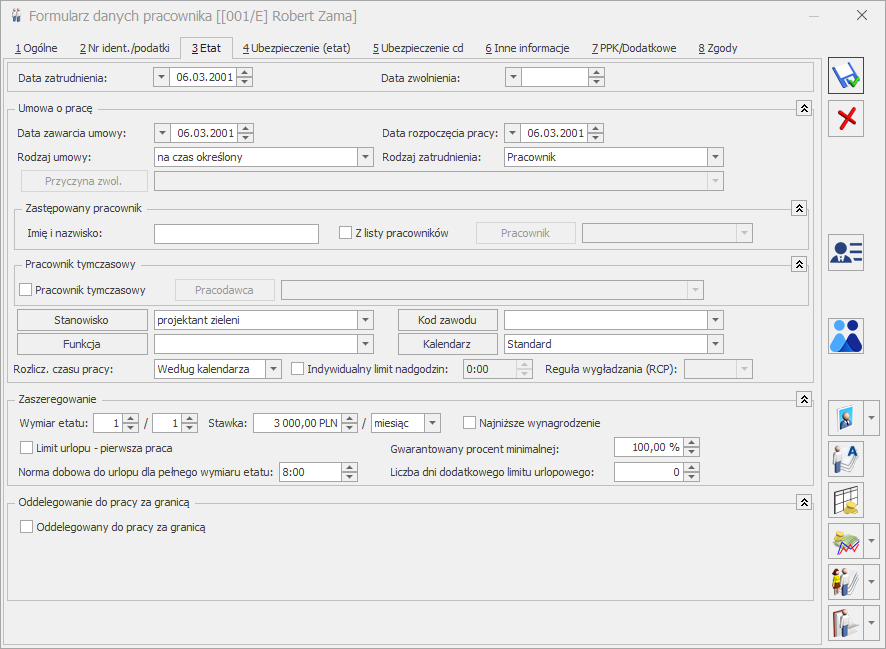
- Rozlicz. czasu pracy – sposób, w jaki będzie ewidencjonowany rzeczywisty czas pracy:
- Według kalendarza – uzupełniamy czas pracy w każdym dniu miesiąca, jeśli są odchyłki od planu pracy, to należy je nanieść na formularz Nieobecności / zakładka Kalendarz. Brak modyfikacji dnia oznacza pracę zgodną z kalendarzem normatywnym (Plan pracy). Metoda czasochłonna przy dużej ilości nadgodzin. Zaleta – możliwość wydrukowania kart pracy (szczegółowej i skróconej).
- Według obecności – w kalendarzu (Nieobecności – zakładka [Kalendarz]) odnotowujemy tylko dni, w których pracownik jest obecny w pracy (brak danych o czasie pracy traktowany jest jak dzień z zerowym czasem pracy). Metoda ta pozwala na wydruk kart pracy (szczegółowej i skróconej).
- Według zestawienia – informacja o czasie pracy odczytywana jest z zestawienia czasu pracy (Nieobecności – zakładka [Zestawienia]). Wpisujemy tam łączny czas pracy, ilość przepracowanych nadgodzin 50% i 100% oraz godzin nocnych.
W sytuacji, gdy pracownik został zwolniony w trakcie miesiąca, przy dodawaniu zestawienia podpowiada się okres zestawienia od pierwszego dnia miesiąca do daty zwolnienia (analogicznie przy zatrudnieniu w trakcie miesiąca).
- Indywidualny limit nadgodzin – parametr pozwala na ustaleniu indywidualnego limitu nadgodzin dla każdego pracownika. W sytuacji, gdy parametr jest:
- zaznaczony [√] – należy wpisać limit nadgodzin dla tego pracownika. Program standardowo podpowiada wartość odczytaną z kalendarza pracownika (zdefiniowanego w Konfiguracji/ Firma/ Płace/ Kalendarze).
- niezaznaczony [ ] – oznacza to że informacja o limicie nadgodzin odczytywana jest z Konfiguracji kalendarza, według którego rozliczany jest dany pracownik.
Z limitem nadgodzin związany jest parametr w Konfiguracji firmy/Płace /Kalendarz/ Limit nadgodzin w roku. Standardowo program podpowiada 150 godzin. Przy liczeniu wypłat program odwołuje się do tej liczby tylko dla tych pracowników, którym nie zaznaczono indywidualnych limitów nadgodzin (Formularz pracownika zakładka [Etat]).
- RCP reguła wygładzania (moduł Comarch ERP Optima Płace i Kadry Plus). Funkcja Rejestratora Czasu Pracy (RCP) dostępna po zaznaczeniu w Konfiguracji firmy/ Płace/ Parametry – Używanie RCP do ewidencji czasu pracy [√]. Wówczas na formularzu pracownika pojawi się pole RCP reguła wygładzania. Można wybrać standardową regułę (Standard) lub własną, wcześniej utworzoną w Konfiguracji/ Firma/ Płace/ RCP reguły wygładzania. Dzięki tej funkcji program jest w stanie automatycznie korygować zauważone w trakcie wczytywania danych RCP błędy. Definiowane reguły wygładzania pozwalają na ustalenie tolerancji godzin i minut wejścia i wyjścia.
- Wymiar etatu – liczba przedstawiona w formie ułamka, gdzie licznik i mianownik mogą przyjmować maksymalnie wartości trzycyfrowe.
- Stawka – kwota wynagrodzenia zasadniczego wypłacana za godzinę lub miesiąc. Jeżeli pracownik ma zostać zatrudniony na minimalną płacę należy zaznaczyć parametr Najniższe wynagrodzenie [√ ]. Nie można wówczas edytować kwoty, gdyż jest ona odczytywana ze zmiennych konfiguracyjnych programu. Zaletą takiego zapisu jest to, że w przypadku zmiany wysokości minimalnej płacy zmiana stawki (u wszystkich tak zatrudnionych pracowników) odbywać się będzie automatycznie poprzez zmianę wskaźników miesięcznych w Konfiguracji programu/ Płace/ Wynagrodzenia.
- Gwarantowany procent minimalnej – gwarantowany procent minimalnej płacy. Parametr pozwala na ustaleniu indywidualnego procentu minimalnej płacy, domyślnie podpowiadany jest jako 100%. Dla pracowników zatrudnionych w pierwszym roku zatrudnienia stawka może stanowić 80% minimalnej płacy, dla tych właśnie pracowników należy zmodyfikować domyślnie podpowiadaną wartość. Zgodnie z ustawionym procentem minimalna stawka kontrolowana jest przy naliczaniu wypłaty oraz w procedurze chorobowej.
- Limit urlopu – pierwsza praca – zaznaczenie parametru powoduje naliczanie limitu urlopu wypoczynkowego w pierwszym roku zatrudnienia, według zasad obowiązujących dla pracowników podejmujących pierwszą pracę. Jeśli w konfiguracji firmy zaznaczony jest parametr Ustawiaj parametr ‘Limit urlopu – pierwsza praca’ zgodnie z historią zatrudnienia podczas zapisu formularza danych kadrowych nowo zatrudnionego pracownika, który nie ma odnotowanej historii zatrudnienia, bądź odnotowane zapisy w historii wskazują, że nie pracował w latach wcześniejszych, niż rok zgodny z datą zatrudnienia, automatycznie zostanie zaznaczony na jego formularzu parametr Limit urlopu – pierwsza praca. Jeśli pracownik ma odnotowane zatrudnienie we wcześniejszych latach w historii zatrudnienia powyższy parametr nie zostanie zaznaczony. Automatyczne ustawianie odpowiedniego statusu parametru Limit urlopu –pierwsza praca jest wykonywane podczas zapisu formularza nowo dodanego pracownika oraz pracownika wprowadzonego już wcześniej, jeśli była edytowana historia zatrudnienia.
- Norma dobowa do urlopu dla pełnego wymiaru etatu – pole wykorzystywane do określenia godzinowej normy urlopu, odpowiadającej jednemu dniu roboczemu. Standardowo w polu tym proponuje się wartość 8:00. Tylko dla pracowników z obniżonym wymiarem czasu pracy należy to pole zmodyfikować do wysokości normy obowiązującej daną grupę zawodową np. dla pracowników niepełnosprawnych znacznie lub umiarkowanie normę należy obniżyć do 7:00.
- Liczba dni dodatkowego limitu urlopowego przysługującego pracownikowi. Ilość dni tego urlopu sumowana jest na formularzu limitu urlopu wypoczynkowego po zaznaczeniu parametru Urlop dodatkowy. Do wykorzystania m.in. dla osób posiadających orzeczenie o niepełnosprawności, którym w świetle przepisów przysługuje zwiększony wymiar urlopu.
- Oddelegowany do pracy za granicą – parametr dostępny w wersji programu Comarch ERP Optima Płace i Kadry Plus, dedykowany dla pracowników oddelegowanych do pracy za granicą. Szczegóły dotyczące tej funkcjonalności w rozdziale Oddelegowanie do pracy za granicą.

